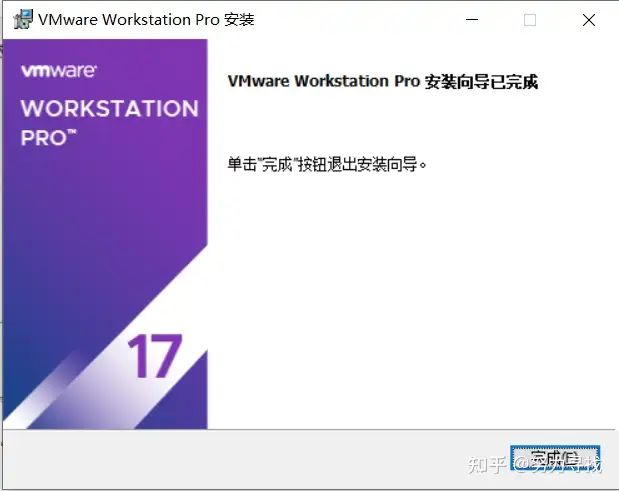一、首先,先去官网下载VMware Workstation for Windows
http://www.vmware.com/products/workstation.html
注意:最新版为Workstation 17 Pro,请安装这个PRO版,不然不能同时开启多个虚拟机。
二、安装步骤:(图片来源于网络)
注意事项:官方版只有30天的试用,可以去网上找Zhu Ce Ma,
- 1、双击运行下载完成的Vmware Workstation虚拟机软件包,进入虚拟机软件的安装向导初始界面,点击“运行”继续。
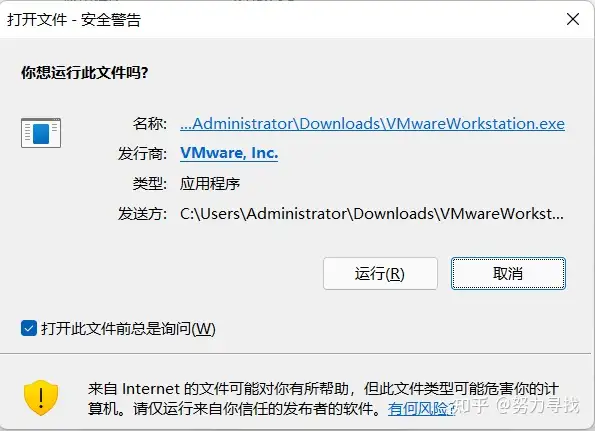
- 2、首次安装需要系统安装“Microsoft VCRedistributable”,重启系统后再运行安装文件。
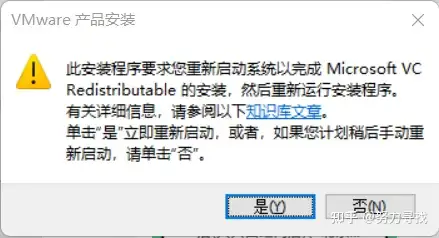
- 3、重启后,双击安装文件,进行安装前准备阶段。
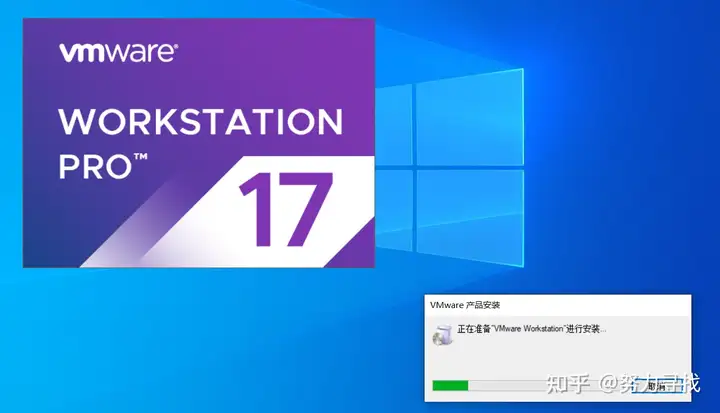
安装前准备好后,进入安装界面。在虚拟机软件的安装向导界面单击“下一步”
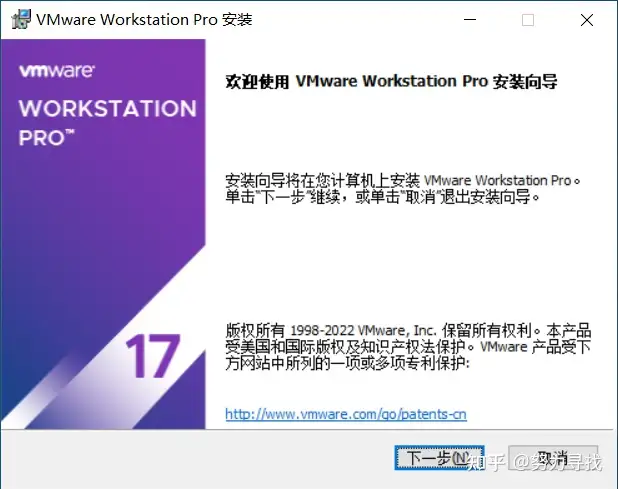
- 4、在用户许可协议界面,选中“我接受许可协议中的条款”复选框,然后单击“下一步”。
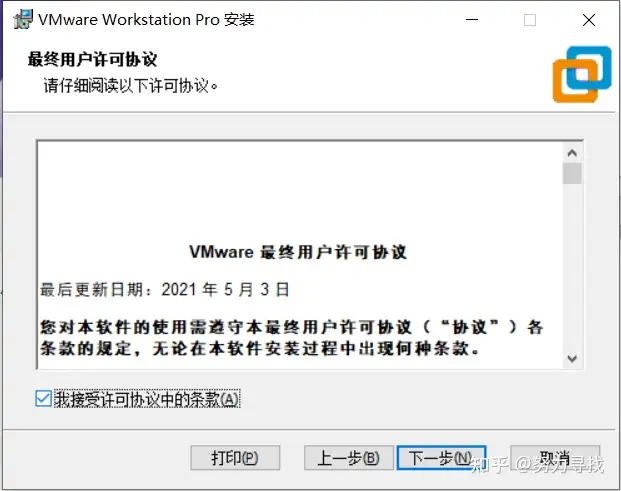
- 5、“安装位置”可以根据自己的实际需求进行更改,默认“将VMware Workstation 控制台工具添加到系统PATH”为选中不用动,然后点击“下一步”。
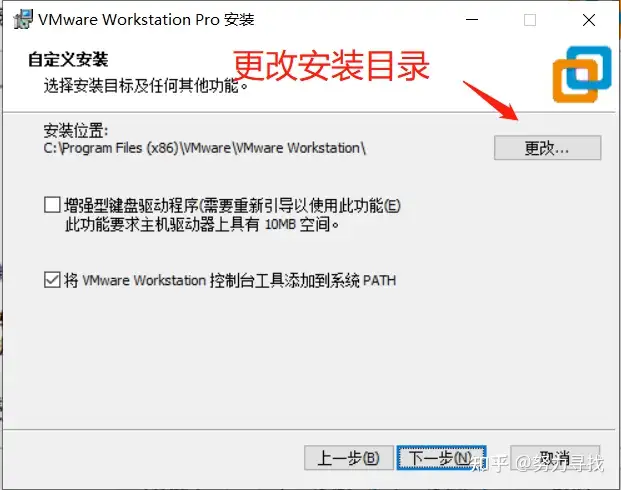
- 6、根据自己习惯选择“启动时检查产品更新”与“帮助完善VMware Workstation Pro”复选框,然后单击“下一步”。(我一般不更新,担心新功能影响已安装好的虚拟机。毕竟我只用VMware虚拟一个环境,能用就行)
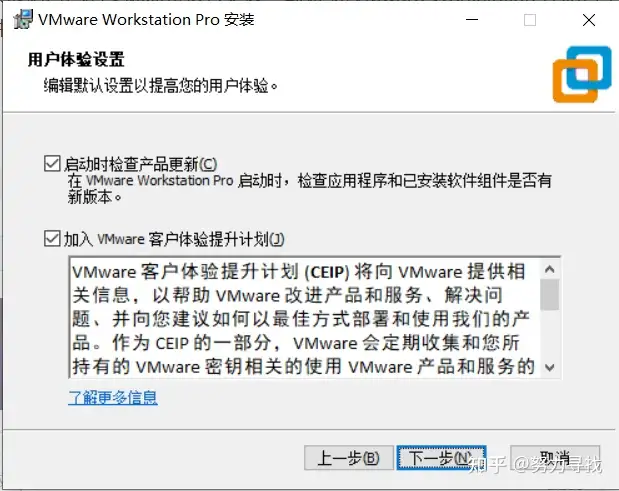
- 7、虚拟机的快捷方式设置,默认全部选中,然后点击“下一步”。
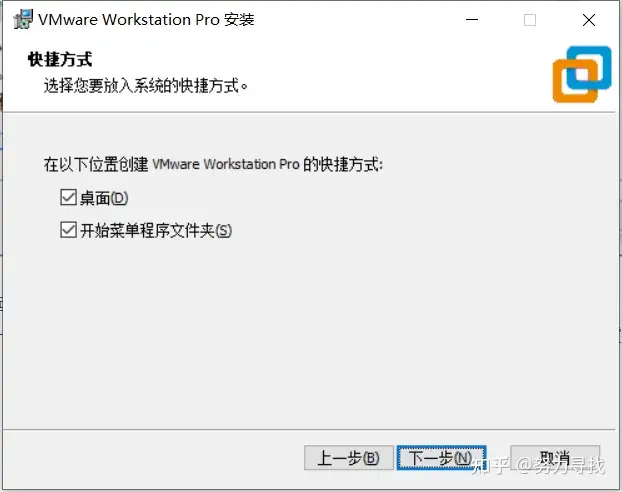
- 8、一切准备就绪后,单击“安装”按钮,等待虚拟机软件安装完成。
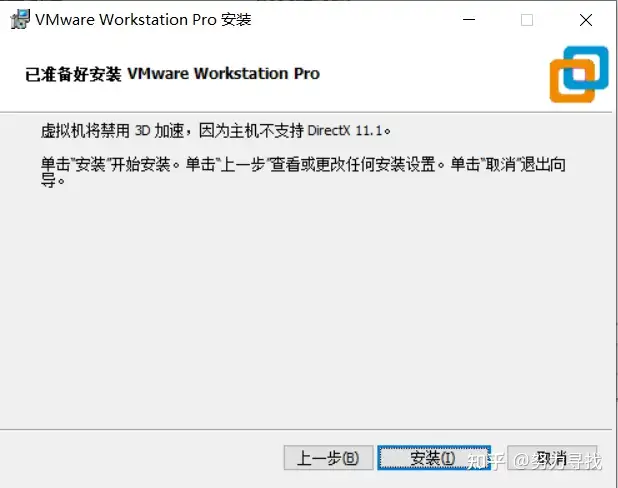
安装进行中
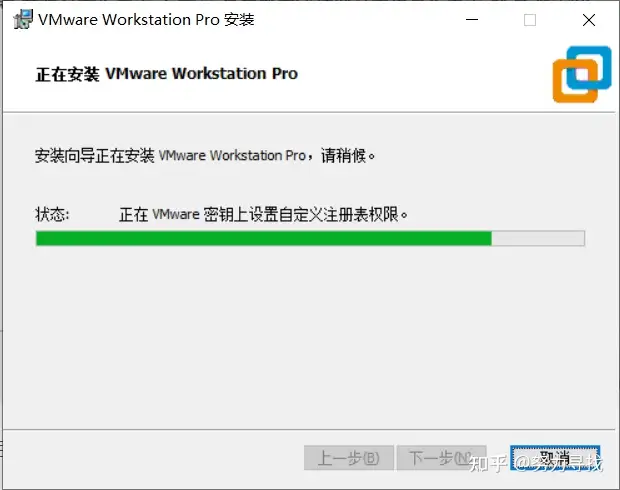
- 9、安装完成后会进入安装完成界面,输入软件激活序列号,单击“许可证”,否则在后续使用中也会要求输入。
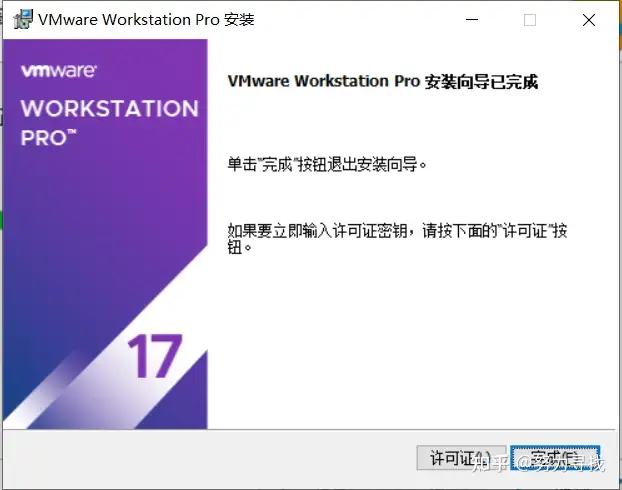
- 10、输入秘钥后,点击“输入”后进入安装向导界面(如果临时用一下,跳过即可,会有30天的试用期)。
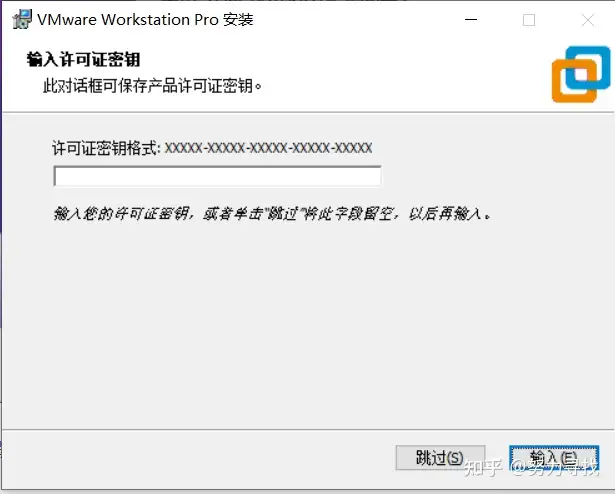
- 11、点击“完成”即完成安装。